Jak zakázat spouštěcí programy v systému Windows 7 a Vista

Jak zakázat spouštěcí programy v systému Windows 7 jejich snadným odebráním a zlepšit čas a výkon při spuštění počítače.

Pomocí Konfigurační nástroj společnosti Microsoft (msconfig.exe), můžeme rychle a snadno proveďte audit toho, co se spouští při spuštění, a vypněte věci, které bychom raději po spuštění spustili ručně.
Poznámka editora: Viz část Zakázání spouštěcích programů pro systémy Windows 10 a Windows 8.1. Tyto články obsahují podrobnější informace o nejnovějších operačních systémech společnosti Microsoft.
"Co je nástroj MSConfig?"
MsConfig.exe už nějakou dobu existuje. Jedná se o nástroj vytvořený společností Microsoft, takže mu můžete také důvěřovat. V zásadě se používá k překonfigurování spouštěcích položek ve všech systémech Windows 7, Vista nebo XP a několika dalších věcech, takže musíte být opatrní (Myslel jsem na odkaz Spiderman zde „S velkou mocí přichází velká zodpovědnost“) jak si s tím pohrajete. Pokud se budete držet podrobného návodu níže, měli byste být v pořádku.
Jak zakázat spouštěcí aplikace ve Windows
Krok 1
Klikněte na the Start Jídelní lístek Koule pak do vyhledávacího pole Typ MSConfig a lis Vstoupit nebo Klikněte na the msconfig.exe odkaz na program.
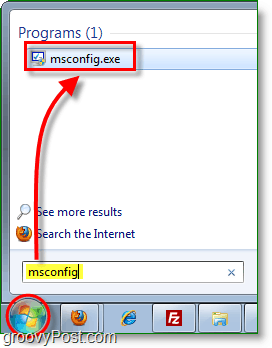
Krok 2
Z nástroje Konfigurace systému Klikněte na Spuštění a poté Zrušte zaškrtnutí the programové boxy které chcete zabránit spuštění při spuštění systému Windows. Klikněte na OK uložit změny po dokončení.
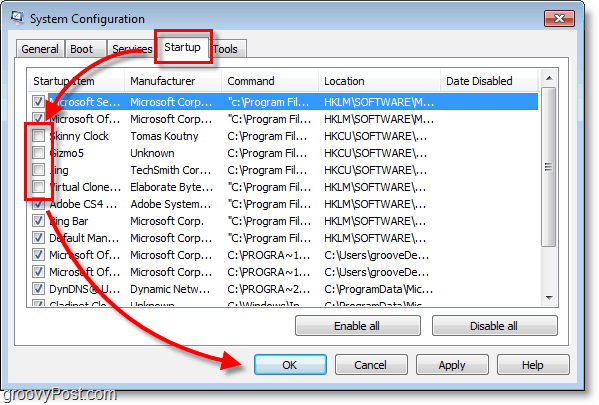
Krok 3
Nyní, když jste uložili změny Restartujte Okna a vybrané programy by se již neměly automaticky spouštět.
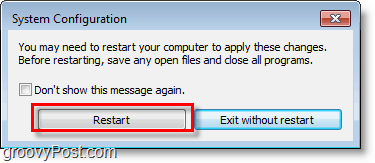
Jak zakázat spouštěcí programy pomocí CCleaner
CCleaner je další bezplatná aplikace pro Windows nebo Mac, kterou můžete použít k deaktivaci spouštěcích programů.
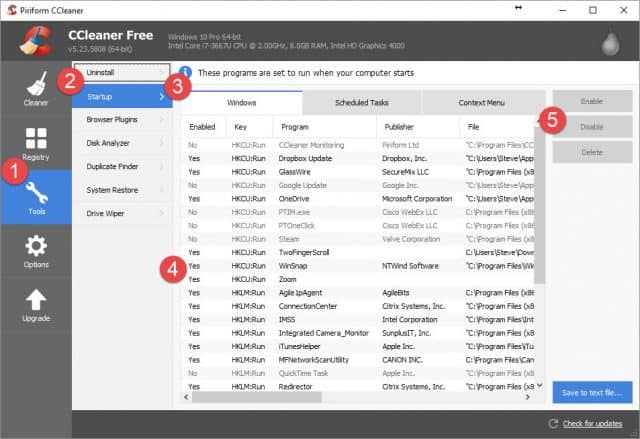
Podívejte se na náš úplný návod, který popisuje, jak zakázat aplikace pomocí CCleaner.










Zanechat komentář